Tutorial demonstrando o uso do LCD, Teclado e Buzzer com Arduino em um jogo da tabuada
Neste pequeno tutorial vamos mostrar como fazer a interface do Arduino com dispositivos básicos de I/O.
Para isso, apresentamos um pequeno projeto de um jogo para ensinar “tabuada” onde as informações são digitadas em um teclado keypad 4×4 e exibidos em um LCD 2×16.
Projeto Arduino – LCD – Teclado – Buzzer
Vamos precisar dos seguintes componentes:
- Um Arduino UNO placa compatível;
- Protoboard;
- Teclado matricial 4×4;
- LCD 2×16;
- Potenciômetro 1k;
- Resistor 100 oms;
- 5v Piezzo Buzzer;
- Fios Jumpers.
Na imagem abaixo, vemos como estes componentes serão montados:
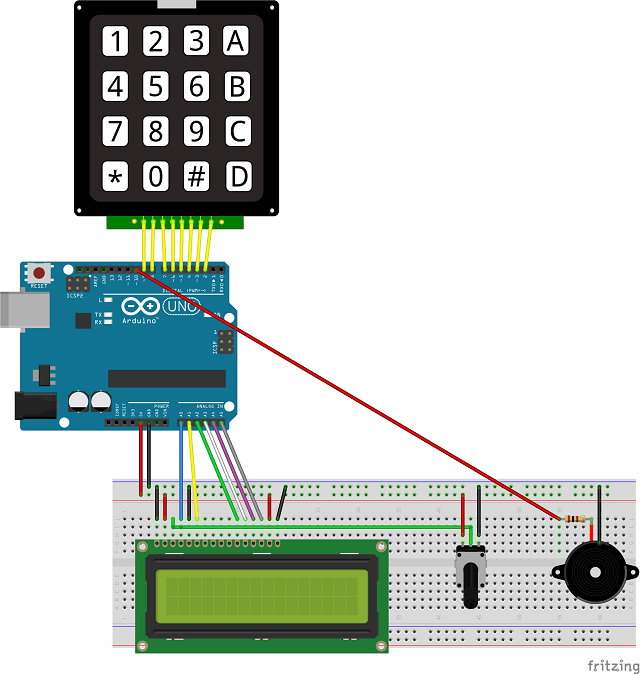
Pontos de interesse:
- O resistor de 100 ohms é necessário para evitar a distorção do som;
- O potenciômetro é necessário para ajustar a visibilidade LCD;
- Os pinos analógicos serão usados como pinos digitais.
- Quanto ao teclado, você não vai precisar de resistências externas porque a biblioteca usa os resistores pullup internos (ativada através de software).
O jogo de “tabuada” funciona da seguinte forma:
- O sistema escolhe aleatoriamente dois números para serem multiplicado e os exibe na tela LCD;
- O sistema aguarda resposta do usuário;
- O usuário digita sua resposta no teclado e pressione a tecla “#”;
- O sistema verifica se a resposta está correta ou não, e exibe o resultado na segunda linha do LCD através de emoticons e sons;
- O usuário pressiona a tecla “#”;
- O sistema retorna para o passo 1.
Veja a demonstração do jogo em vídeo:
O Sketch
/*
* Data input and output whit Arduino, Keypad 4x4, LCD 2x16 and buzzer
* 2015, by José Augusto Cintra (www.josecintra.com/blog)
*/
#include <Keypad.h>
#include <LiquidCrystal.h>
#include "pitches.h" // Musical Notes
//keyPad definitions
const byte numRows= 4; //number of rows on the keypad
const byte numCols= 4; //number of columns on the keypad
char keyMap[numRows][numCols]=
{
{'1', '2', '3', 'A'},
{'4', '5', '6', 'B'},
{'7', '8', '9', 'C'},
{'*', '0', '#', 'D'}
};
byte rowPins[numRows] = {9,8,7,6}; //Rows 0 to 3
byte colPins[numCols]= {5,4,3,2}; //Columns 0 to 3
Keypad keyPad= Keypad(makeKeymap(keyMap), rowPins, colPins, numRows, numCols);
//LCD Display
LiquidCrystal lcd(A0, A1, A2, A3, A4, A5);
//Buzzer
int buzzPin = 10; //connect a 100ohms resistor on this pin
void setup() {
lcd.begin(16, 2);
pinMode(buzzPin,OUTPUT); //Buzzer pin
randomSeed(analogRead(7));//Starts the random number generator on this analogic pin
}
void loop() {
lcd.clear();
lcd.setCursor(0, 0);
//Choose two numbers and displays them on the LCD
int num1 = random(2, 11);
int num2 = random(2, 11);
int result = num1 * num2;
String mult = String(num1) + " x " + String(num2) + " = ";
lcd.print(mult);
// Waiting for user response and evaluates the result
int hit = readVal().toInt();
lcd.setCursor(0, 1);
if (result == hit){
lcd.print(":-)");
playHappy();
}
else {
lcd.print(":-( " + String(result));
playAlarm();
}
hit = readVal().toInt(); //Just waiting for you to press any key to continue
}
//Data input: Enter the values and press "#"
String readVal(){
String myString = "";
char keyPressed = keyPad.getKey();
while (keyPressed != '#'){
keyPressed = keyPad.getKey();
if ((keyPressed != NO_KEY) && (keyPressed != '#')) {
myString.concat(keyPressed);
lcd.print(keyPressed);
playTone();
}
}
return(myString);
}
//Success: Play "Happy Birthday"
void playHappy(){
int melody[] = {NC4,NC4,ND4,NC4,NF4,NE4,
NC4,NC4,ND4,NC4,NG4,NF4,
NC4,NC4,NC5,NA4,NF4,NE4,ND4,
NAS4,NAS4,NA4,NF4,NG4,NF4
};
int noteDurations[] = {6,12,4,4,4,2,
6,12,4,4,4,2,
6,12,4,4,4,4,2,
6,12,4,4,4,2,
};
for (int thisNote = 0; thisNote < 12; thisNote++) {
int noteDuration = 1000/noteDurations[thisNote];
tone(buzzPin, melody[thisNote],noteDuration);
int pauseBetweenNotes = noteDuration * 1.30;
delay(pauseBetweenNotes);
noTone(buzzPin);
}
}
//Error: Play a alarm
void playAlarm(){
for (int thisNote = 150; thisNote < 1000; thisNote += 1)
{
tone(buzzPin, thisNote, 10);
delay(1);
}
for (int thisNote = 1000; thisNote > 150; thisNote -= 1)
{
tone(buzzPin, thisNote, 10);
delay(1);
}
}
//Beeps on key presses
void playTone(){
tone(buzzPin, 150, 10);
}
Pontos de interesse:
- As bibliotecas (keypad.h e LiquidCrystal.h) estão disponíveis através do gerenciador de bibliotecaa do IDE Arduino
- O arquivo pitches.h contém definições de notas musicais usadas na canção “Happy Birthday to You” e está disponível para download logo abaixo;
- A matriz Keymap define os caracteres do teclado;
- A função randomSeed inicializa o gerador de números aleatórios através da pino A7 analógico;
Recursos
- Download do código-fonte e esquemas
- Artigo original em inglês publicado no CodeProject
- Arduino Playground
- Melodias para Arduino com biblioteca Tone
Conclusão
Isso é tudo!
Espero que o projeto apresentado aqui ajude o iniciante em Arduino a evoluir em seu aprendizado.
Até o próximo projeto…
Ola tentei usar no mega2560 nao rodou. Porque seria??
Olá Dante!
O Arduino que usei também foi o Mega 2560.
Não compilou ou não rodou?
boa noite e c eu quiser por o * como um reset como faria?
Você diz:
Quando apertar o *, os dados digitados até o momento apagariam?
o meu fica dando erro no #include “pitches.h” // Musical Notes alguem sabe me dizer oq pode ser de errado ?
Olá Xará!
Pode ser que ele não está encontrando o arquivo pitches.h.
Você baixou o zip com os arquivos necessários pelo blog?
Tente colocar esse arquivo na pasta do INO ou na pasta include
gostaria de montar um display com numeros que digitar de 3 digitos , usar em uma igreja alguem tem projeto para me ajudar .
gostaria de montar um display com números que digitar de 3 dígitos , usar em uma igreja alguém tem protejo para me ajudar